Esikatsele sovellusta
Kun luot sovelluksen, on hyödyllistä esikatsella sovellusta ja nähdä, miltä se näyttää käyttäjille. Esikatselusovelluksen toiminnolla näet, miltä sovellus näyttää eri laitteissa ja erikokoisina. Sovelluksen esikatseleminen on erityisen hyödyllistä, kun rakennat reagoivaa sovellusta.
Voit esikatsella sovellusta avaamalla sen muokkausta varten Power Apps Studiossa ja valitsemalla toimintovalikossa  Sovelluksen esikatselu.
Sovelluksen esikatselu.
Esikatseluvaihtoehtojen avulla voit nähdä, miltä sovellus näyttää eri laitteissa laitteen valitsijan avulla.
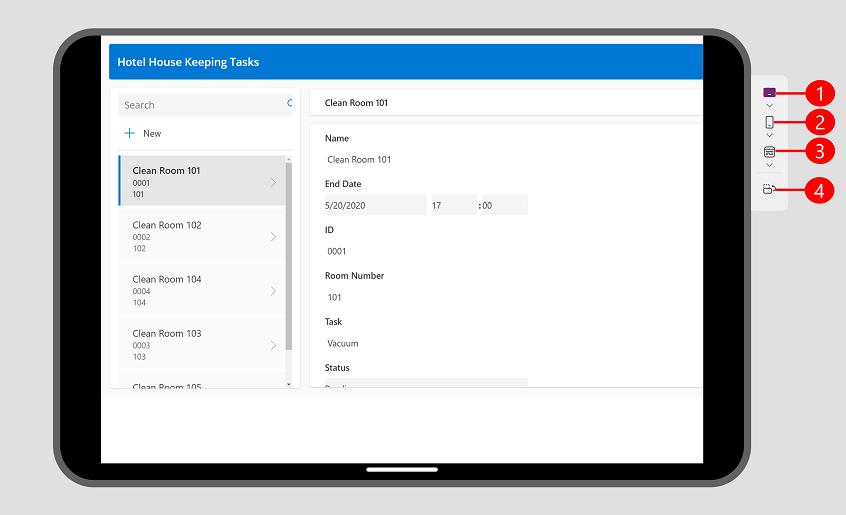
Selite:
- Tablettilaitteet: tämän avulla voit valita tavallisista tabletin laitteista useista eri laitteista. Voit myös valita mukautetun koon tarpeittesi mukaan. Tämä vaihtoehto näyttää laitteen kehyksen ja laitteen turvavyöhykkeen, joka näkyy mustan alueena joko ylä- ja alareunassa tai sivuilla laitteen suunnan mukaan. Siinä näkyy myös musta alue, jonka alaosassa on kotipalkki.
- Mobiililaitteet: tämän avulla voit valita tavallisista eri valmistajien puhelimista. Voit myös valita mukautetun koon tarpeittesi mukaan. Tämä vaihtoehto näyttää laitteen kehyksen ja laitteen turvavyöhykkeen, joka näkyy mustan alueena joko ylä- ja alareunassa tai sivuilla laitteen suunnan mukaan. Siinä näkyy myös musta alue, jonka alaosassa on kotipalkki.
- Verkkonäkymä: katso, miltä sovellus näyttää selaimessa. Voit valita selainikkunan kokoisen ikkunan tai valita pohjan koon, jolloin näet sovelluksen ulkonäön laatimistilassa poistumatta esikatselusta.
- Suuntavalitsin: siirry pysty- ja vaakasuuntaisen suunnan välillä. Orientaatiokytkin ei ole käytössä, jos Lukitse suunta-asetus on käytössä.
Jos kehität reagoivaa sovellusta, sovelluksen sisältö mukautuu käytössä olevan laitteen näyttökoon mukaan.
Tässä videossa on tietoja siitä, miten laitteen valitsija auttaa vahvistamaan sovelluksen muuttumisen oikein.
Näyttöasetukset
Sovelluksen toimintatapa kunkin esikatseluvaihtoehdon kanssa määräytyy sovellustyypin ja näyttöasetusten mukaan.
Jos sovellus luodaan puhelimen asettelun avulla, voit silti esikatsella sitä verkko- ja taulutietokonelaitteilla laitteen valitsijan avulla. Jos sovellusta ei kuitenkaan luoda reagoivan asettelun avulla, se näkyy puhelimen muodossa verkossa ja valitussa tablettilaitteessa. Näkyviin tulee sanoma, jossa kerrotaan, miksi esikatselu on kapea. Jos haluat sovelluksen reagoivan puhelimeen, taulutietokoneeseen ja verkkokokoihin, suosittelemme, että valitset tablettivaihtoehdon, kun luot sovelluksen. Reagoivan automaattisen asettelusäilön avulla voit määrittää sisällön virtauksen eri näyttökokoihin puhelimet mukaan lukien. Lisätietoja: Reagoivien pohjaan perustuvien sovellusten muodostaminen
Näyttöasetuksissa:
- Skaalaa sopivaksi: Kun asetuksena on Käytössä, koko sovellus skaalataan sopivaksi käytettävissä olevalle tilalle. Jos sovelluksessa on käytettävissä pienempi tila, saatat huomata tyhjän tilan sivuilla, jotta skaalaus mahtuisi. Kun käyttäjä soittaa sovellusta, hän näkee myös tyhjän tilan.
- Lukitse suunta: Kun asetuksena on Käytössä, Vaihda suuntaa -painike laitevalitsimessa ei ole käytössä.
Tunnetut ongelmat
Jos Skaalaa sopivaksi -asetus on käytössä ja Lukitse kuvasuhde ei ole käytössä, esikatselu ei ole tarkka. Tämä määritystä ei suositella. Lisätietoja: Muuta näytön kokoa ja suuntaa pohjaan perustuvissa sovelluksissa
Jos Skaalaa sopivaksi -asetus ei ole käytössä ja muutat selainikkunan kokoa esikatselutilassa, esikatselu ei ole tarkka. Voit ratkaista ongelman sulkemalla esikatselun ja avaamalla sen uudelleen, kun selainikkuna on haluamasi kokoinen.